iPad Pro因为iOS 11几个小功能而提升了
如果说此前的iPad Pro需要依靠专业App来体现它的生产力,那么今年的iPad Pro则更多地从不是那么Pro的用户出发,提供更满足于普通用户生产力的功能。
还记得12.9英寸iPad Pro在2015年9月的发布会上面世后,外界一致惊叹iPad Pro的生产力功能,12.9英寸iPad Pro的触控屏幕足够生产力用户在上面尽情发挥,尤其是配合Apple Pencil,使得在iPad上的操作更加精准和细致。
随着用户深入使用和了解iPad Pro之后,iPad Pro在绘画App的优势凸显,不是Pro的用户购置了iPad Pro后,更多地是拿来绘画或者处理基本的工作,于是iPad Pro被落下一个“仅仅是画画工具”的印象。
如果说此前的iPad Pro需要依靠专业App来体现它的生产力,那么今年的iPad Pro则更多地从不是那么Pro的用户出发,提供更满足于普通用户生产力的功能。这就得从任何苹果移动设备的根本——iOS入手了。iOS 11的这几个功能和细节可以让iPad Pro摆脱“仅仅是画画工具”的印象。
更顺手的多任务处理
在此前的 iPad Pro 中虽然已有 Slide Over 和 Split View 模式,但是进入这两个模式的方式不够顺手,首先要打开其中一个想要多任务处理的 App,再从App界面的右边划开进入Split View,然后找到自己想要多任务处理的另一个App,Slide Over和Split View模式在发布之初感觉很酷炫,但便捷性不够,于是iOS 11做了改进,让这两个模式更顺手。
用户在使用一个App的时候,如果想再打开一个App进行多任务,可以从Dock直接拖拽想要多任务的App到右边就可以进入Split View 了,而不必像以前那样需要滚动选择App。这个看似很细微的改进使得iPad Pro更符合人们使用电脑的习惯,因为我们已经在电脑养成了打开一个软件,再打开另一个软件这样的多任务处理习惯。
而且有一个微小的细节是,从Dock拖拽App到屏幕右边的时候,第一个被打开的App依然是全屏,不会因此而缩小,这有什么好处呢?比如说我正在编辑一张图片,突然想发个信息,那么直接从Dock拖拽出信息软件,发完消息再继续回到全屏的图片编辑App。这个过程甚至都不需要进入Split View。
文件App对应电脑的Finder
我们在电脑上习惯于在一处本地存储文档,如macOS的Finder。iOS没有这种系统的文件管理App,举个例子,当你从QQ或微信接收到别人发来的一个文档,如果不及时将它添加到iCloud Drive,或导入iWork以及诸如网盘之类的第三方App,下回再想找这个文档的时候是不是还得从这个对话框中找?而且时间久了,文档会有消失的风险。
iOS 11中的文件App虽说不是iPad Pro专用,但放在iPad Pro身上就更有用处了。以后携带iPad Pro出差,所需文档都存在一处,方便查找,还支持第三方App的目录。同事发过来的文档可以直接存了,甚至其他 iOS 设备的文档也能保存进来,省得发来转去的麻烦。
新Dock保留你的工作常用App
新Dock看似跟生产力没有什么直接关系。在iOS 11以前,Dock的作用是保留几个我们常用的App的,但是Dock仅在主屏幕显示。iOS 11从根本上改变Dock的存在,可以从任意屏幕显示Dock。结合上面提到的多任务处理,Dock这个全新的改变其实也是为生产力而准备的。
另外,新Dock的右侧能显示你在iPhone或Mac上刚用过的App,这也是一个方便的办公功能。假设出差前我在Mac上编辑了一个Pages文档,然后在飞机上我拿出iPad Pro解锁屏幕,从Dock就能直接进入Pages,继续编辑。这种小细节看似不起眼,但真正需要的时候就会感觉来得真及时。
Apple Pencil一点就能写
iOS 11可以在锁屏界面感应识别Apple Pencil的笔触,并立即打开备忘录。这个过程非常快,这也正是我们工作学习中常要用到的,在开会或课堂上,当要做笔记的一瞬间,我们不再需要尴尬地对别人说:“稍等,请容我打开笔记软件。”现在用笔触一点就能开始书写了。
扫描与签字是办公的好帮手
在iOS 11以前,iPad Pro也可以扫描文档,然后在上面签字。然而,这需要依靠一个带扫描功能的软件。iOS 11直接在备忘录App添加了这个功能。目前还没有体验该功能,不知道跟专业的扫描软件如Scanner Pro比会怎样,但原生自带扫描功能足以令同类软件感到危机。
QuickType键盘实现了QuickType
QuickType键盘在不断完善中。iOS 11的QuickType键盘在iPad Pro上很好地体现了“QuickType(快速输入)”的优势,在iPad Pro屏幕上显示了字母、符号、数字、标点。一个按键对于两个输入键,下滑按键能能进行选择。
输入对办公来说是比较常用的功能,如何让输入更快速对主打办公的iPad Pro来说是一个需要不断改进的问题。我们也将在后期的实机评测中对比一下新的QuickType键盘快了多少。
新iPad Pro的生产力不止这些
iOS 11对新iPad Pro的生产力有增强的作用,但iPad Pro作为生产力设备比较重要还需要自身性能足够强。64 位台式电脑级架构的A10X Fusion芯片比A8快了1.5倍,图形处理器快了3.3倍。
尽管iOS 11在功能上有所增强,但iPad Pro生产力的更大发挥依然还要依靠专业App。如果满足于普通办公功能的用户用iOS 11也是足够的。
说起生产力不得不提一下iPad Pro新推出的尺寸——10.5 英寸。这个尺寸介于9.7英寸与12.9英寸之间,它比9.7英寸的显示屏增大20%,但便携性又胜于12.9英寸机型,更适合于移动办公。

九展创新茶油巧克力,践行新质生产力发展
新质生产力指的是以科技创新为核心驱动力,通过实现关键性、颠覆性技术突破而催生的生产力形态。它强调以整合科技创新资源为基石,有针对性地推动新兴产业和未来产业的蓬勃发展,以实现自主技术的重大突破。
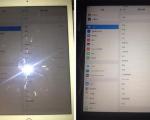
靠谱吗?疑似新一代12.9英寸iPad Pro原型机曝光
iPadPro作为苹果旗下的一条全新产线,它是肩负着苹果未来生产力工具的希望,在12.9英寸的iPadPro发布半年后,苹果又在WWDC上推出了一款尺寸更小的9.7英寸iPadPro,从苹果的一系列动作中我们不难发现,苹果已经认定iPadPro将是笔记本与平板电脑的最终形态,未来也会投入更大的精力在这种全新的生产力工具上。近日有媒体曝光了上组图片,并称这张照片来自中国供应链,很有可

群升门窗召开生产工作培训会议为“全国安全生产月”预热升温
为进一步加强安全生产工作、提高品牌影响力、促进企业持续稳定发展,顺利迎接第23个全国“安全生产月”,群升门窗生产部制定了30期的培训计划,其中包括头脑风暴的演练,8D报告的填写,QCC的组建等,为期三个月的培训接近尾声,本次培训会议于5月25日下午6点在公司三楼召开。

英特尔发布新vPro处理器 将大幅提升生产力
英特尔日前发布了第六代酷睿vPro处理器的商用版本,号称可以改变商业计算并大幅提升用户生产力。与此同时,这款处理器还带来了一些重要的安全性能升级。英特尔的vPro处理器所拥有的特别功能可在企业环境当中提升安全和可管理性。名叫IntelAuthenticate的新功能可抑制因复杂恶意软件、偷盗和伪造证书所引发的数据泄露威胁。这一功能绕过了操作系统和软件层,允许最多3因素ID认证,当中可

传第二代Apple Watch月底试生产 功能升级
根据台湾媒体最近的一份报道显示,苹果第二代AppleWatch试生产日期可能早于外界预期。这份报道表示,第二代AppleWatch最早将于月底开始试生产。据台湾网站工商时报报道,第二代AppleWatch将由广达负责代工生产,它也是去年夏天第一代苹果智能手表的代工厂商。尽管最新报道显示广达渴望继续代工第二代AppleWatch,但是去年11月份的一篇报道暗示广达代工第一代A



